【金士顿U盘修复工具下载】金士顿U盘修复工具 v1.3 官方免费版
软件介绍
金士顿U盘修复工具是一款非常好用的U盘修复工具,体积小巧,用户下载完可以直接完美运行修复,齐全的功能,简单的操作,高效的执行,不管是用户操作手感还是电脑运行速度总是那么行云流水般,即时再老再坏的U盘,金士顿U盘修复工具也能他起死回生。
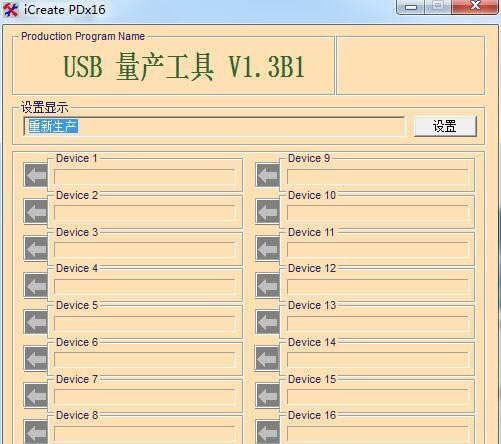
软件特色
1、体积小,下载后无需安装即可直接运行;
2、功能全,操作简单,只需简单的设置即可开始自动化扫描修复操作;
3、执行速度快,损坏的U盘在短时间内就能修复成功。
软件功能
1、量产出USB-CDROM,此作用可以做启动光盘
2、生产加密盘,还可以制作有个性信息的U盘
3、低格U盘,修复操作不当损坏的U盘
4、分区,可以生产只读分区,更改U盘介质类型(removabel 和 fixed)
5、有些U盘量产后读写速度可以大幅提升
6、量产工具的英文简写是MP Tool,更详细一点是Mass Production Tool,表示大量生产的工具软件
常见问题
1、U盘出现”请将磁盘插入驱动器”的处理方法?
原因:在往U盘内传输数据时,更改盘符所致
1)在插入U盘后,”我的电脑”里显示”可移动磁盘(H:)”,但”双击”显示”请将磁盘插入驱动器(H:)”
2)查看”可移动磁盘(H:)”属性,”已用空间”和”可用空间”均为0字节
3)直接用右键”格式化”,提示”驱动器H中没有磁盘 请插入一张磁盘,然后再试一次”
4)在”计算机管理”的”磁盘管理”中,上面看不到盘符”H:”,下面可以看到”磁盘1 可移动 无媒体”
5)重新安装驱动,提示”向导无法为您的硬件找到比您现在已安装的软件更匹配的软件”
6)用金士顿U盘工具修复,相应的”格式化”等功能选项均为灰色不可用;用Iformat工具格式化,系统识别不到可用的USB设备。
2、金士顿U盘被读写保护如何解决?
1)检查你的金士顿U盘有没有写保护开关(上面一般有一个可以拔动的键。一般还有小锁做标志),如果有将其搬动到另一边即可。
2)U盘中毒引起,直接用杀毒软件进行查杀就可以了
3)将金士顿U盘插到主机的后置usb接口中,因为前置usb接口可能会造成u盘供电不足的现象,这也可能是你的金士顿u盘写保护的原因。
4)Win+r键打开运行窗口,在运行窗口中键入“regedit”打开注册表窗口。
在该窗口中依次找到:HKEY_LOCAL_MACHINE/SYSTEM/CurrentControlSet/Control/StorageDevicePolicies。
3、金士顿U盘提示不支持控制器错误的解决方法?
1)如果不是U盘本身质量问题,并且你的电脑使用的是nod32,nod32有时默认屏蔽U盘,U盘插上一起和电脑重启,可以解决部分朋友的问题。
2)可以使用U盘量产工具进行量产,根据提示进行。记得先检测U盘的型号(可以使用ChipGenius.exe),对应找到芯片相应的量产工具重新量产一次就可以了。
3)如果是U盘硬件问题,数据输入输出脚有问题,只能请专业人员拆了U盘重新维修。
4)如果你的U盘本身就是一个假货,那么也别去维修了,维修的费用还不如重新购买一个新的。
安装方法
1、在本站下载金士顿U盘修复工具文件
2、解压文件(推荐使用winrar)
3、点击exe文件开始安装
……
点击下载系统软件 >>本地高速下载
点击下载系统软件 >>百度网盘下载